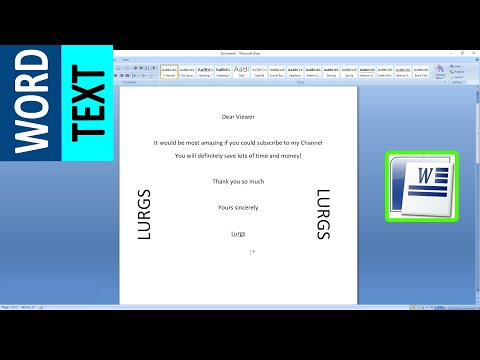ग्राफिक संपादकों में पाठ के साथ काम करते समय, कभी-कभी पाठ की दिशा को घुमाना या बदलना आवश्यक हो जाता है। यह कुछ ही सेकंड में किया जा सकता है।
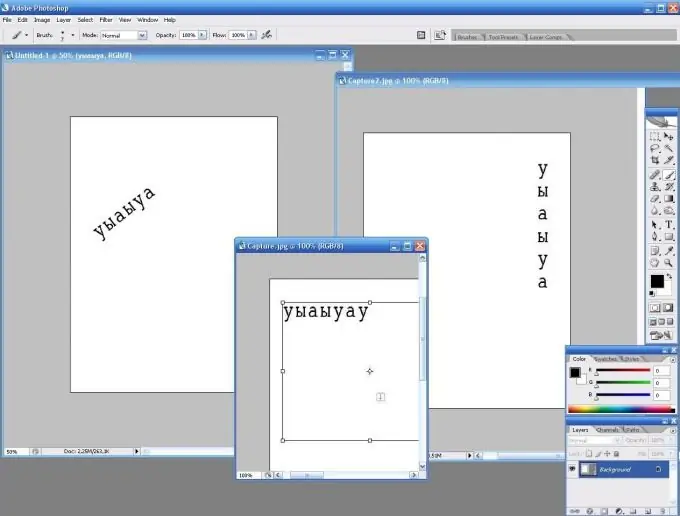
ज़रूरी
कंप्यूटर, ग्राफिक संपादक (इस उदाहरण के लिए - Adobe Photoshop CS2)।
निर्देश
चरण 1
वह प्रोग्राम खोलें जिसमें आप टेक्स्ट के साथ काम करने जा रहे हैं। एक नया दस्तावेज़ बनाएं (Ctrl + N)। क्षैतिज प्रकार उपकरण का चयन करें। कुछ लिखने की कोशिश करो। जैसा कि आप देख सकते हैं, पाठ हमेशा की तरह, बाएं से दाएं व्यवस्थित किया गया है।

चरण 2
ऊपरी टूल सेटिंग पैनल पर ध्यान दें। बाईं ओर आपको एक टी और दो तीरों के रूप में एक बटन दिखाई देगा। यह बटन टेक्स्ट की दिशा को टॉगल करता है। इस पर क्लिक करें।

चरण 3
कुछ लिखने की कोशिश करो। पाठ अब लंबवत स्थित है। वैसे वर्टिकल टाइप टूल को चुनकर वही रिजल्ट मिलेगा।
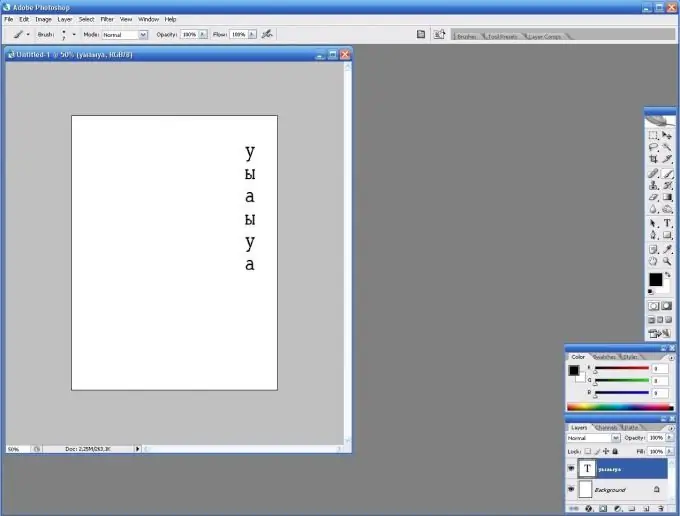
चरण 4
यदि आपको टेक्स्ट की दिशा बदलने की आवश्यकता नहीं है, लेकिन बस इसे एक निश्चित कोण पर झुकाएं, तो टेक्स्ट को संपादित करते समय, टेक्स्ट को केवल उस फ्रेम के कोने में खींचकर घुमाएं जिसमें आपका टेक्स्ट स्थित है।